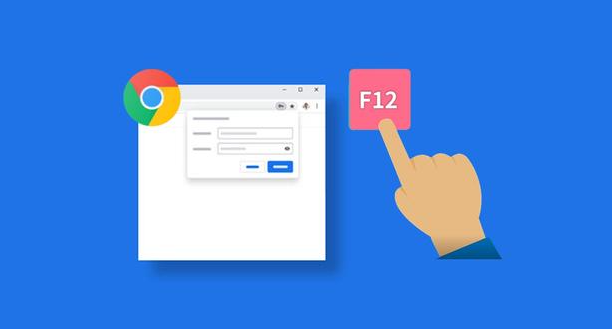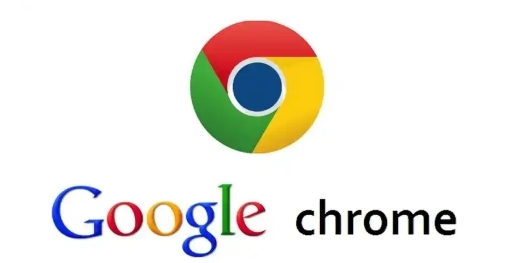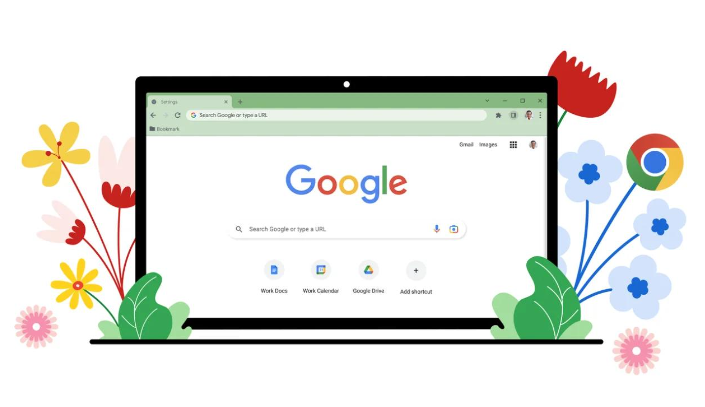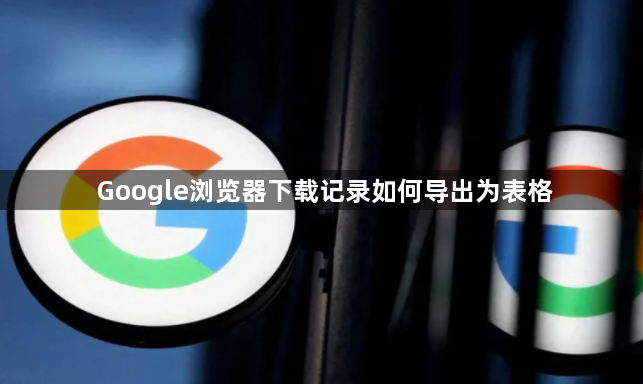
访问下载历史记录页面。在地址栏输入chrome://downloads/直接跳转至下载管理器,能看到所有已完成任务的详细清单。每个条目包含文件名、完成时间及保存路径等信息。
手动整理下载数据为表格格式。全选页面中的下载记录右键复制文本内容,粘贴到新建的Excel工作表中。逐项调整列宽并对齐标题行,将无序的信息按时间顺序排列成结构化表格。
使用开发者工具提取结构化数据。按F12打开调试面板切换至Network标签页,刷新页面截获请求响应包。从Headers或Preview标签提取URL、状态码等关键参数保存为CSV格式。
借助SQLite数据库导出完整日志。根据系统路径找到%LocalAppData%\Google\Chrome\User Data目录下的History文件,用Navicat等工具连接后执行SELECT * FROM downloads;语句获取完整下载日志表。
安装专用扩展程序自动化处理。从Chrome应用商店添加“Download History Exporter”插件,一键即可将当前所有下载项目导出为带时间戳排序的电子表格文件。
验证导出文件的数据完整性。打开生成的XLSX或CSV文档检查是否包含全部必要字段,重点核对文件大小、哈希值等元数据与原下载任务一致。发现缺失及时返回重新操作。
通过上述步骤逐步操作,用户能够有效将Google浏览器下载记录导出为表格文件。每次修改设置后建议立即测试效果,确保新的配置能够按预期工作。遇到复杂情况可考虑联系技术支持人员协助处理。